목차
계산 중에 수량의 단위 를 변경해야 할 필요성을 느끼는 것은 매우 일반적입니다. 가장 자주 필요한 변환 중 하나는 인치를 평방 피트로 변환하는 것입니다. 이 기사에서는 Excel에서 인치를 평방 피트로 변환하는 2가지 적합한 방법을 보여 드리겠습니다.
실습 워크북 다운로드
여기에서 워크북을 다운로드하여 연습할 수 있습니다.
인치에서 평방 피트로.xlsx
Excel에서 인치를 평방 피트로 변환하는 2가지 쉬운 방법
다음과 같은 5개의 값으로 구성된 데이터 세트가 있습니다. 인치 단위로. 이 값을 평방 피트 단위 로 변환해야 합니다. 이제 인치에서 제곱 피트로 변환하려면 먼저 인치 값에서 제곱 인치 값을 가져와야 합니다. 아래에 설명된 방법 중 하나를 따라 최종 평방 피트 결과를 얻습니다.
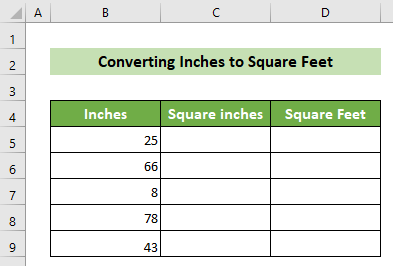
1. 나누기 기능을 사용하여 인치를 평방 피트로 변환
변환할 수 있습니다. Excel의 나누기 기능을 사용하여 Excel에서 인치를 평방 피트로 변환합니다. 이렇게 하려면 아래 단계를 수행하십시오. 👇
📌 단계:
- 처음에는 인치 값에서 평방 인치 값을 가져와야 합니다. 이렇게 하려면 C5 셀을 클릭하고 등호(=) 를 넣어 수식을 작성합니다.
- 다음에 다음 수식을 작성하여 제곱을 구합니다. 각 인치의 인치 값값.
=B5^2
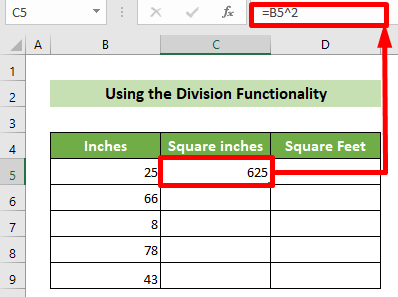
- 결과적으로 각 인치 값의 평방 인치 값. 이제 아래의 채우기 핸들 을 드래그하여 각 인치 값에서 모든 평방 인치 값을 가져옵니다.
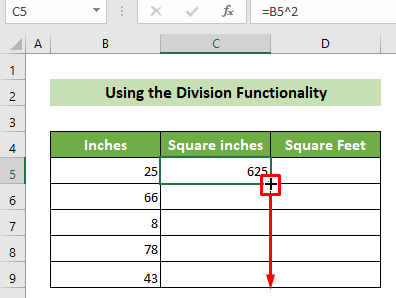
- 결과 , 각 인치 값에서 모든 평방 인치 값을 가져옵니다.
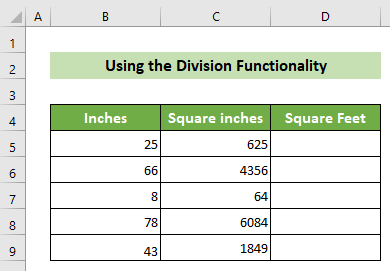
- 다음으로 평방 피트 단위로 변환하려면 D5 셀을 입력하고 등호(=) 를 입력하여 수식을 작성합니다.
- 다음으로 C5/144 를 입력합니다. 1평방피트 = 144인치이기 때문에 C5 셀을 144로 나눴습니다. 또 한가지, Excel에서는 슬래시(/) 기호를 사용하여 나눗셈을 수행합니다.
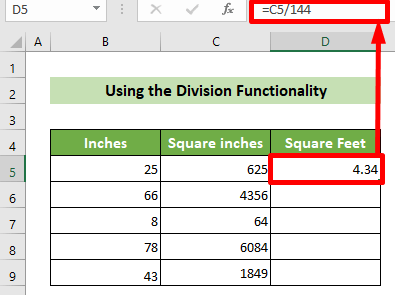
- 따라서 우리는 인치 값을 평방 피트 값으로 변환했습니다. 이제 아래의 채우기 핸들 을 드래그하여 나누기 공식을 복사하고 모든 평방 인치 값을 평방 피트 값으로 변환합니다.
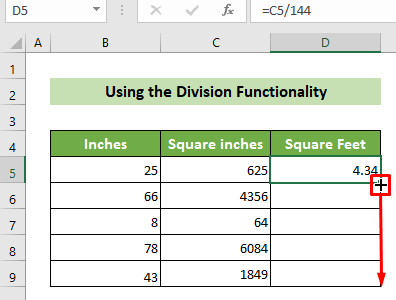
따라서 , 모든 인치 값을 평방 피트 값으로 변환했습니다. 결과는 다음과 같습니다. 👇
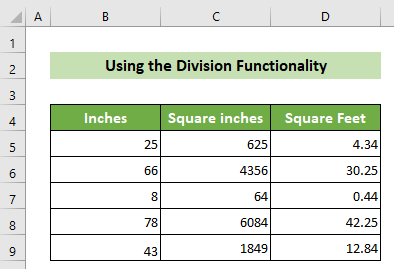
자세히 보기: Excel에서 인치를 피트와 인치로 변환하는 방법(5가지 편리한 방법)
2. CONVERT 기능을 사용하여 인치를 평방 피트로 변환
Excel의 CONVERT 기능 을 사용하여 Excel에서 인치를 평방 피트로 변환할 수도 있습니다.
CONVERT 함수는 엑셀에서 사용하는 함수입니다.한 단위에서 다른 단위로 측정을 변환합니다. 주로 3개의 인수가 있습니다. 예:
숫자: 이 인수에는 한 단위에서 다른 단위로 변환하려는 숫자가 필요합니다.
from_unit: 이 인수에는 다음이 필요합니다. 변환하려는 단위입니다.
to_unit: 이 인수에는 변환하려는 단위가 필요합니다.
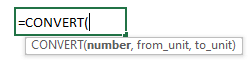
이 기능을 사용하여 원하는 결과를 얻으려면 아래 단계를 수행하십시오. 👇
📌 단계:
- 처음에는 인치 값에서 평방 인치 값을 가져와야 합니다. 이렇게 하려면 C5 셀을 클릭하고 등호(=) 를 넣어 수식을 작성합니다.
- 다음에 다음 수식을 작성하여 제곱을 구합니다. 각 인치 값의 인치 값.
=B5^2 
- 결과적으로 각 인치 값의 평방 인치 값을 얻습니다. 이제 아래의 채우기 핸들 을 드래그하여 각 인치 값에서 모든 평방 인치 값을 가져옵니다.
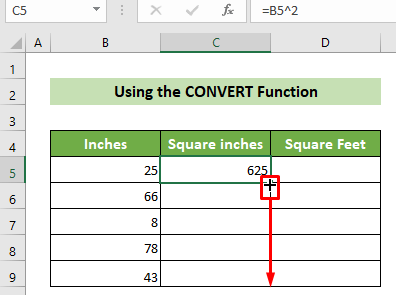
- 결과 , 각 인치 값에서 모든 평방 인치 값을 얻을 수 있습니다.
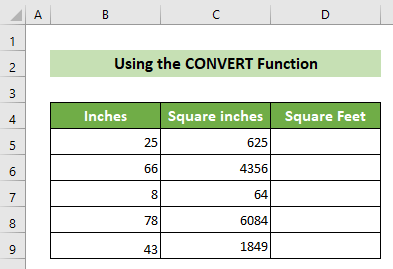
- 다음으로 평방 피트 단위로 변환하려면 D5 셀을 입력하고 이어서 다음 수식을 적습니다.
=CONVERT(C5,"in^2","ft^2") 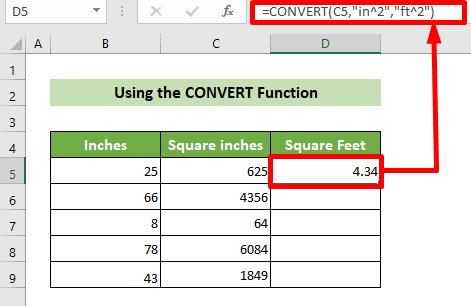
- As 결과적으로 각 평방 인치 값이 평방 피트 값으로 변환됩니다. 다음으로 채우기를 드래그합니다.handle 아래의 모든 셀에 수식을 복사합니다.
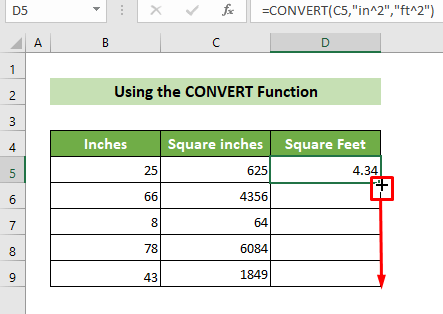
따라서 주어진 모든 인치 값은 평방 피트 값으로 변환됩니다. 결과는 다음과 같습니다. 👇

자세히 보기: Excel에서 피트를 인치로 변환하는 방법(4가지 빠른 방법)
결론
그래서 이 기사에서는 Excel에서 인치를 평방 피트로 변환하는 두 가지 빠른 방법을 보여 주었습니다. 원하는 결과를 얻으려면 다음 방법 중 하나를 따르십시오. 이 기사가 도움이 되고 유익하기를 바랍니다. 추가 질문이나 권장 사항이 있으면 언제든지 저에게 연락하십시오. 그리고 이와 같은 더 많은 기사를 보려면 ExcelWIKI 를 방문하십시오. 감사합니다!

